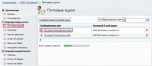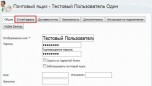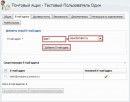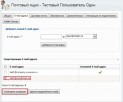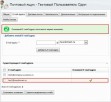Для услуги «Корпоративная почта» вы можете подключить один или несколько собственных доменов.
По умолчанию вам предоставляется бесплатный домен [ID_Организации].s.dhub.ru, на который почта и настроена. Помимо этого домена вы можете подключить любой другой домен, которым управляете.
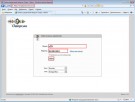
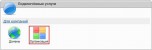
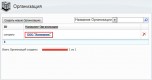
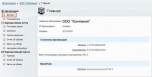
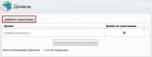
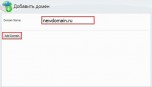
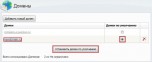
| Тип записи | Имя записи | Тело записи | Приоритет | Описание |
|---|---|---|---|---|
| MX | mx1.mail.dhub.ru. | 10 | Запись, указывающая на какие сервера должна отправляться почта. | |
| MX | mx10.mail.dhub.ru. | 10 | Запись, указывающая на какие сервера должна отправляться почта. | |
| TXT | v=spf1 mx a:mta.mail.dhub.ru ~all | Расширение для протокола SMTP, позволяющее определить, что домен не подделан. | ||
| A | autodiscover | 188.127.232.8 | Запись необходима для автоопределения настроек вашего почтового ящика почтовыми клиентами. | |
| A | owa | 188.127.232.9 | Запись необходима для доступа к веб-интерфейсу почты Outlook Web App. |
Если у вас уже были созданы почтовые ящики в организации, то для них домен автоматически не изменится. Это можно сделать самостоятельно при необходимости. Для этого выполните следующие действия: